Topp 3 sätt att ta bort appar på iPhone / iPad i IOS 11
Bogga ner din iPhone / iPad med onödigtappar har vissa biverkningar, som om det kommer att finnas mindre lagringsutrymme för de saker du vill, din enhets prestanda kan bli långsam. Så håll bara de appar du verkligen vill ha. Här kommer den här hjälpsamma guiden att visa dig hur du rensar upp din iPhone genom att avinstallera appar i iOS 11.
Nedan finns tre alternativ tillgängliga för dig som hjälper dig att ta bort flera / alla appar samtidigt från iPhone X / 8/7/7 Plus / 6s / 6s Plus / 6/6 Plus / 5s i iOS 11, låt oss ta en titt på vad du kan försöka.
Alternativ 1: Ta bort appar i bulk med Tenorshare iCareFone Cleaner gratis
iPhone erbjuder inte användare ett sätt att ta bortflera appar i bulk. Om du vill bli av med alla oönskade appar på en gång kan Tenorshare iCareFone Cleaner hjälpa dig att uppnå det. Det är ett rengörings- och påskyndningsverktyg för att omedelbart och säkert ta bort oönskade appar i bulk för att återkrava lite iPhone-lagring med bara ett par klick och förlänga batteriets livslängd GRATIS.
Ladda ner och installera Tenorshare iCareFone Cleaner nu gratis på din dator och starta sedan den efter att den har installerats. Klicka sedan på Start-knappen för att börja skanna.

När skanningen är klar klickar du på Detaljer under programikonen.
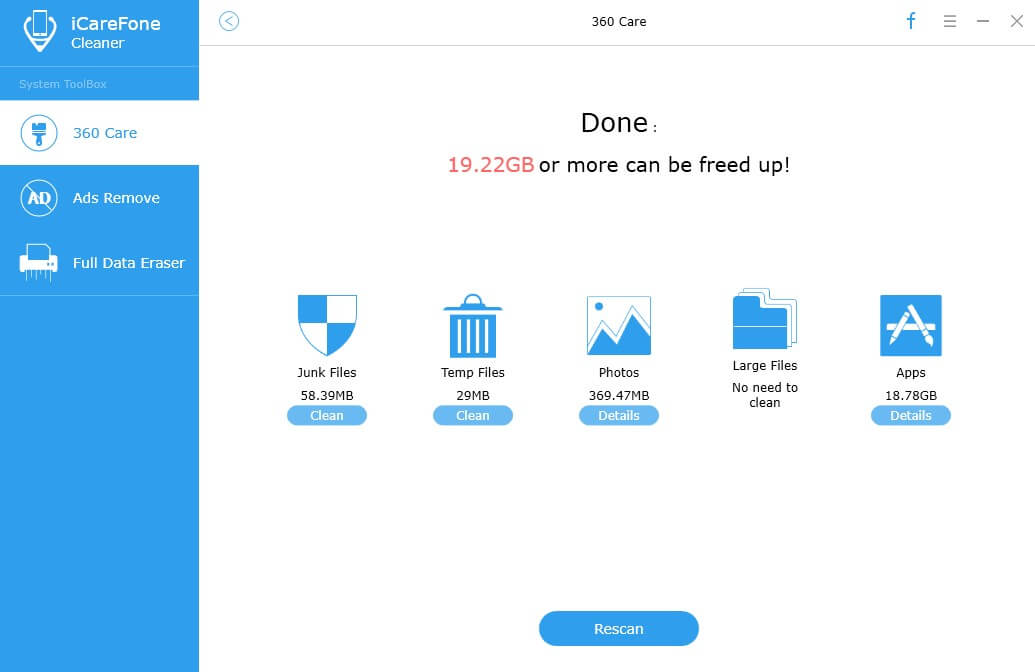
Sedan kommer Tenorshare iCareFone Cleaner att lista alla appar som är installerade på din enhet, markera bara de appar du vill radera i bulk genom att klicka på knappen Avinstallera.

Alternativ 2: Radera appar på iOS 11 från iPhone-skärmen
Detta är det mest använda sättet vi använder för att ta bort appar från din telefon. För att göra detta, följ stegen nedan:
Först och främst, leta reda på apparna du vill ta bort på skärmen och tryck sedan på och håll inne app-ikonen tills alla appar börjar vrida.
När apparna börjar vigla märker du att ett X visas längst upp till vänster på ikonen. Tryck på den “X” -ikonen.
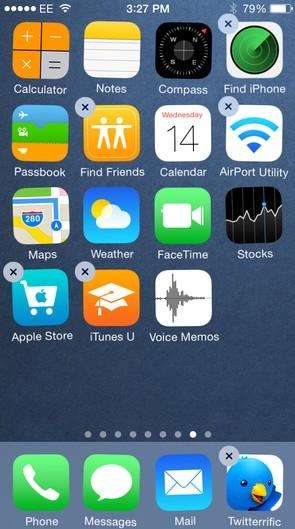
Efter det visas en fråga som frågar om du verkligen vill ta bort appen, tryck helt enkelt på Radera.

Tryck sedan på Hem-knappen så kommer ikonerna att sluta vrida. Skärmen går tillbaka till normal minus appen du just har tagit bort.
Alternativ 3: Radera appar från iPhone-inställningar
I den här alternativa metoden kan du ta bort appar direkt från din iPhone-inställningar. Fördelen här är att du kan se hur mycket utrymme appen hade tagit upp.
Gå till Inställningar> Allmänt> Lagring och iCloud-användning.

Välj Hantera lagring i det övre avsnittet (Lagring).

Dina appar listas i ordning på hur mycket utrymme de tar upp. Klicka på den du vill ta bort. Om den inte har en pil bredvid kan du inte ta bort den och trycka på att inte göra något.

Upprepa för fler appar du vill ta bort.
Så där har du det: 3 steg-för-steg-metoder för att ta bort flera appar från iPhone, iPad i iOS 11. Som vi lovade är allt inte komplicerat, men metoden 1 rekommenderas starkt eftersom den är snabbare och lättare att använda än de andra två metoder. Så fortsätt och testa Tenorshare iCareFone Cleaner.









